ChatGPTを利用するには価格が3万円ほどの低スペックPCでも問題ありません。
しかしChatGPTによる作業の効率化は他の作業も並行も伴うため、用途や予算から最適なPCを選択することが重要です。
この記事ではChatGPTの利用におすすめのパソコンを用途や予算別に紹介し、自分に合ったパソコンを選ぶポイントについても解説しています。
\ 用途・価格別に紹介! /
ChatGPTの利用におすすめなPC・5選
- なるべく安いパソコンを選ぶなら
└「Dell Latitude」 - コスパの高いパソコンを選ぶなら
└「Lenovo IdeaPad Slim 5i」 - 普段使いにも最適なパソコン
└「mouse B5-I5I01SR-A」 - プログラミングや動画編集も快適
└「Apple Macbook Pro」 - AIイラストやゲームも行うなら
└「RTX3050搭載PC」
予算や用途にあわせてChatGPTの利用におすすめのパソコンを紹介していきます。
ChatGPTの利用以外でも自分がどのような用途でパソコンを使いたいのかをよく考えて選びましょう。
なるべく安いパソコンを選びたいなら「Dell Latitude」
このモデルのメリット・デメリットは?
- 薄型で持ち運びがしやすい
- 予算が安く済む
- マルチタスク作業には向かない
予算をなるべく安く済ませたい方には「Dell Latitude」がおすすめです。
CPUは第5世代のCore i5と古い(最新は第14世代)ですが、ChatGPTの利用だけであれば問題なく使用できます。
またメモリが8GBのためマルチタスク作業には向きませんが、ひとつの作業のみ(Excelだけ等)であればストレスなく使用できるでしょう。
マルチタスク作業を頻繁に行う必要がなく、予算を安く済ませたい方におすすめのPCです。
コスパが高いパソコンを選ぶなら「Lenovo IdeaPad Slim 5i 」
このモデルのメリット・デメリットは?
- コストパフォーマンスに優れたパソコン
- 軽く薄型なので持ち運びしやすい
- 高負荷の動画編集やゲームをするにはスペック不足
コストパフォーマンスを重視する方には「Lenovo IdeaPad Slim 5i」がおすすめです。
CPUにCore i5-12450H、メモリ16GB、SSDの容量は512GBと優秀なスペックを備えながら、9~10万円ほどの予算で購入できます。
ChatGPTの利用の他にExcelやWord等、複数のファイルを開きながらのマルチタスク作業も快適に行えます。
10万円程度の予算を考えている方やコスパ重視の方におすすめのPCです。
普段使いにも最適なパソコン「mouse B5-I5I01SR-A」
このモデルのメリット・デメリットは?
- 画面が大きく作業がしやすい
- 15.6型としては薄型で軽い
- 高負荷の動画編集やゲームをするにはスペック不足
普段使いにも最適なパソコンが「mouse B5-I5I01SR-A」です。
CPUが第11世代の「Lenovo IdeaPad Slim 5i 」と比べると処理の速さで一歩劣りますが、メモリ16GBを搭載しているのでExcelやWordといった一般的な事務作業やマルチタスク作業も快適に行えます。
15.6型と画面が大きいので作業がしやすく、YouTubeなどでの動画鑑賞も快適でしょう。
動画鑑賞などの普段使いにも最適なPCを探している方におすすめです。
>>公式サイトで『mouse B5-I5I01SR-A』の詳細を見る
プログラミングや動画編集も快適「Apple MacBook Pro」
このモデルのメリット・デメリットは?
- プログラミング環境を簡単に作れる
- 動画編集も快適に行えるスペック
- 整備品(中古)でも劣化が少なく新品並み
- 新品で購入する場合は高価
ChatGPT利用の他にプログラミングや動画編集を行いたい方には「Apple MacBook Pro」がおすすめです。
高負荷な動画編集作業や音楽制作といった作業を快適に行えるスペックを誇り、Windowsと比べてプログラミング環境を作りやすいといった特徴もあります。
Apple公式サイトにて新品で購入する場合は高価ですが、整備品(ほぼ新品の中古品)であれば安く入手できます。
プログラミングや動画編集など、よりクリエイティブな作業を行いたい方におすすめのパソコンです。
AIイラストやゲームも行うなら「RTX3050搭載PC」
このモデルのメリット・デメリットは?
- AIイラストソフトの利用やPCゲームを行えるスペック
- 後からカスタマイズが簡単なので拡張性が高い
- 予算が高くなってしまう
ChatGPT利用の他にAIイラストやゲームも楽しみたいという方には「RTX3050搭載PC」がおすすめです。
グラボに「GeForce RTX 3050」を搭載しているため、高いグラフィック性能を必要とするAIイラストの利用やPCゲームを行えます。
もし使っている中でスペックが足りなくなってきたと感じた場合は、カスタマイズが簡単に行えるため拡張性が高いです。
AIイラストやゲームも行えるスペックのPCを探している方におすすめです。
>>公式サイトで『mouse B5-A5A01IS-B』の詳細を見る
ChatGPTを利用するために必要なPCスペックとは?
ChatGTPを利用するために必要なスペックはこちら!
| CPU | Core i5以上 |
| メモリ | 8GB以上 |
| ストレージ | SSD 256GB以上 |
| GPU | なくても問題ない |
ChatGPTを利用するためには上記のPCスペックが必要です。
上記程度のスペックがあればOffice製品(WordやExcel)などを使った文書作成、インターネットサーフィン、YouTubeでの動画鑑賞など、一般的なPC作業をストレスなく行うことができます。
筆者のパソコンでChatGPTを利用してみた結果
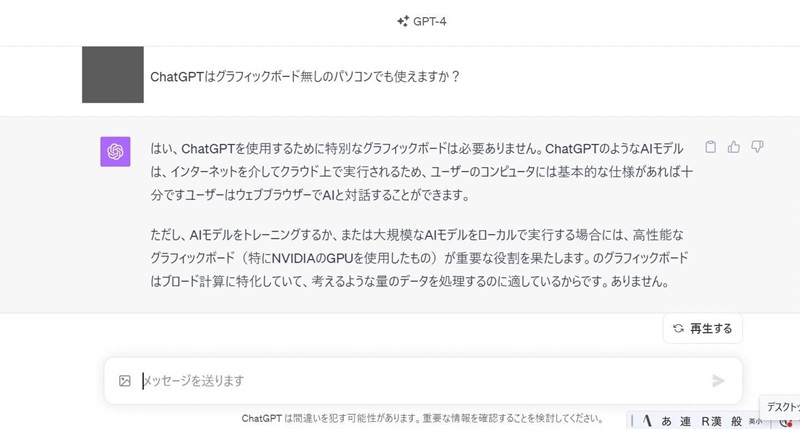
筆者のパソコンのスペック
| CPU | Intel Core i7 |
| メモリ | 16GB |
| ストレージ | SSD 472GB |
| GPU | 無し |
筆者のパソコンのスペックは先程紹介したChatGPTに必要なスペックより少し高めですが、グラボ無しの一般的なノートパソコンです。
実際にこのスペックのノートパソコンでChatGPTを利用していますが、文字入力、回答ともに、止まったり遅延する等なく、スムーズにやり取りができています。
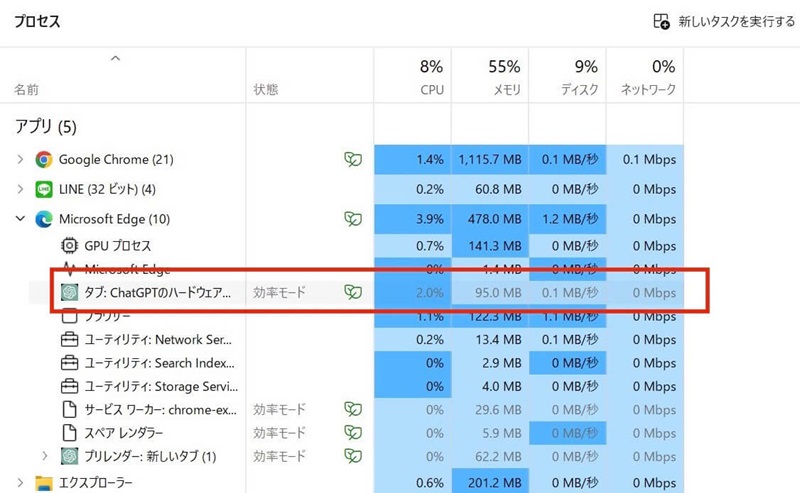
上記画像は筆者のパソコンでChatGPTを利用している時のタスクマネージャー画面です。
見ていただくと分かるように、ChatGPTは高いスペックを必要としないため、よほど古いパソコンでない限り手持ちのパソコンでも問題なく使用できます。
\ 用途・価格別に紹介! /
自分に合ったパソコンを選ぶポイントはある?
- CPU・メモリはWEBブラウザを快適に動作できる性能があれば十分
- GPU(グラボ)は必要無いため、動画編集やPCゲーム用に併用したい方のみ必要
ChatGPTはPC上で動作するものではなくクラウド上で動作するため、低スペックPCでも問題なく利用できます。
ただしChatGPTで効率化したい内容は人それぞれなため、自身の用途に合わせて選ぶことが大切です。
CPUの選定ポイント
ChatGPTの利用だけであればCore i5のCPU性能があれば問題ないです。
WordやExcelでの一般的な事務作業、YouTubeでの動画鑑賞といった使い方もCore i5程度のCPUであればストレスなく行えます。
GPU/グラボの選定ポイント
ChatGPTのみの利用であればグラボは必要ありません。
ゲームやAIイラスト、本格的な動画編集を行いたいという方は「RTX3050」以上のグラボを選択すると良いでしょう。
メモリの選定ポイント
ChatGPTの利用のみ、WordやExcelでの一般的な事務作業のみであればメモリは8GBあれば問題ないです。
ただしブラウザやファイルをたくさん開いて作業する、マルチタスクで同時作業するという場合は16GB以上必要になります。
\ 用途・価格別に紹介! /
ChatGPTの利用におすすめなPC5選・推奨スペックに関するよくある質問
ChatGPTの利用に必要なPCスペックはどれくらい?
低スペックのPCでも問題なく利用できます。
ChatGPT以外にPCでやりたい作業によって必要なスペックは変わってきますので、用途に合ったPCを選ぶことが大切です。
自分に合ったパソコンの選び方は?
一般的な作業の場合であればCPUをCore i5、メモリを8GB程度のPCを選択すれば問題ありません。
高度な作業をする場合には上記で説明したようにグラボを搭載する、メモリを増設するといった対応を行ってください。
ノートPCとデスクトップPCどちらがいいの?
ノートPCは持ち運びがしやすくスペースも取らないというメリットがあります。
デスクトップPCは同じ価格帯で見た時ノートPCより性能が高く、グラボやメモリといったパーツを後から拡張しやすいというメリットがあります。
ChatGPTの利用におすすめなPC5選・推奨スペックは?まとめ
ChatGPTはクラウド上で動作するため、安価な低スペックPCでも問題なく利用できます。
ChatGPT以外にPCで何を行いたいかをよく考えて、自分に合ったPCを選びましょう。
CPUはCore i5、メモリは8GB程度あれば、ChatGPTの利用やインターネットサーフィン、Word・Excelといった一般的な作業を快適に行えます。
動画編集やたくさんのファイルを同時に開いて編集するなどの高度な作業が必要な場合は、グラボを搭載したりメモリを16GBに増設するといった対応を行いましょう。
\ 用途・価格別に紹介! /
- なるべく安いパソコンを選ぶなら
└「Dell Latitude」 - コスパの高いパソコンを選ぶなら
└「Lenovo IdeaPad Slim 5i」 - 普段使いにも最適なパソコン
└「mouse B5-I5I01SR-A」 - プログラミングや動画編集も快適
└「Apple Macbook Pro」 - AIイラストやゲームも行うなら
└「RTX3050搭載PC」







